
Kuude möödudes uuendab Google kõiki rakendusi, mis tal turul on, ja viimastena uuendanud on olnud Google Meet. Populaarne videokonverentside tööriist Google Meet otsustada lisada müra tühistamine nii et meie häält saab palju selgemalt kuulda ja välistatakse taustamüra.
See on uus funktsioon, mis saab sellest maksimumi, selleks peame selle aktiveerima, kui tahame seda täisvõimsusel nautida ja see pole nii keeruline, kui tundub. Paljude võimaluste hulgas otsustab rakendus selle parameetri lisada Aktiveeritav Google'i Android-süsteemis.
Kuidas mürasummutust Google Meetis aktiveerida
Google soovitab tühistamise eemaldada, kui see pole tingimata vajalik, näiteks mitme videokonverentsi ajal ja seal on vähemalt 4 inimest. Kui muusikaline heli tuleb sisse, on soovitatav see valik tühistada selle ja muude helide sisestamiseks seaded.
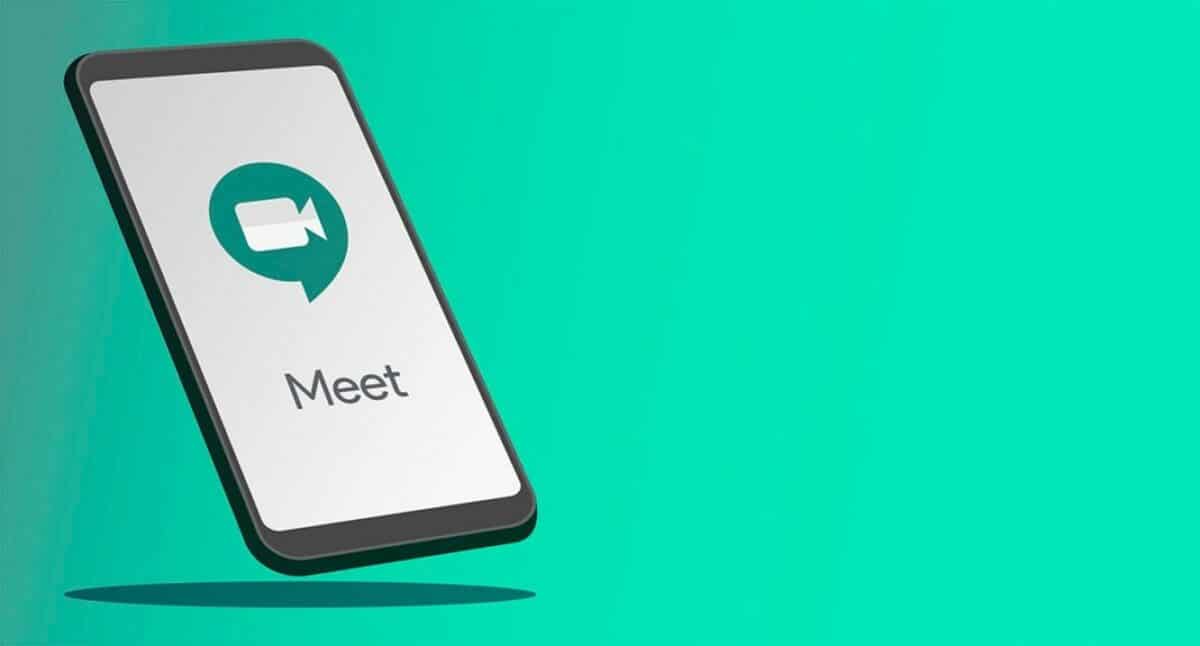
Kui soovite Google Meetis müra summutamise aktiveerida, toimige järgmiselt.
- Avage oma mobiilseadmes rakendus Google Meet
- Avage jaotis Seaded ja seejärel leidke jaotis „Mürasummutus” või ka müra tühistamine »
- Valik on deaktiveeritud, klõpsake nupul ja minge nüüd tagasi, et seda uut võimalust proovida ja nautida rakenduses väga olulist täiustust.
Müra tühistamine kõrvaldab kogu taustamüra, filtreerides selle Google Machine õppega, nii et teie hääl on ennekõike ja paranemine on üsna märkimisväärne. Google on viimastel nädalatel selle kallal töötanud ja soovinud populaarse tööriista kasutajaid premeerida.
Google Meet ka tasuta videokõnede puhul on lubatud 60 minutit, piisab, kui soovite rääkida pere, sõpradega või kui soovite pidada piiratud koosoleku jaoks töökoosolekut. Samuti, kui soovite peida Gmailis vahekaart Google Meet saate seda teha selle lihtsa nipiga.
